excel如何根据内容自动调整行高列宽
来源:网络收集 点击: 时间:2024-08-08【导读】:
我们在使用excel中可以发现当一个单元格内的内容超过单元格的高度或宽度时就会被隐藏或显示到其它单元格上,这样很不方便日常的查看。这时我们就会通过调整单元格的行高或列宽让它看上去更美观,下面我们就来说说更高效的方法让excel根据内容自动调整行高列宽。品牌型号:台式机组装机系统版本:windows1020h2软件版本:excel2016方法/步骤1/7分步阅读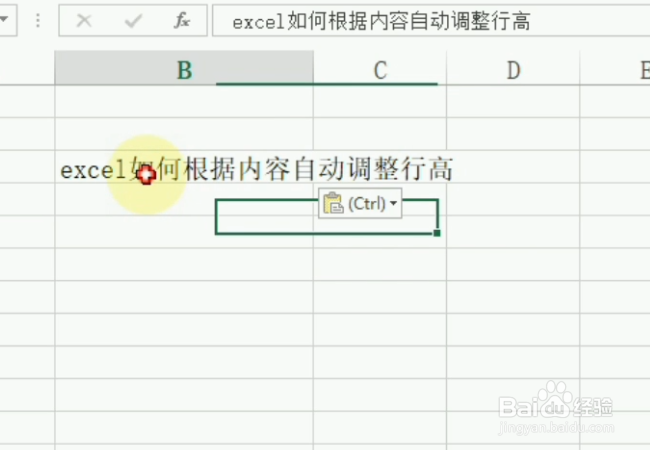 2/7
2/7 3/7
3/7 4/7
4/7 5/7
5/7 6/7
6/7 7/7
7/7 EXCEL技巧
EXCEL技巧
打开EXCEL表格,在一个单元格中输入一些文字内容用来测试,现在内容已经超出来单元格的宽度,内容已经显示到C列上了。
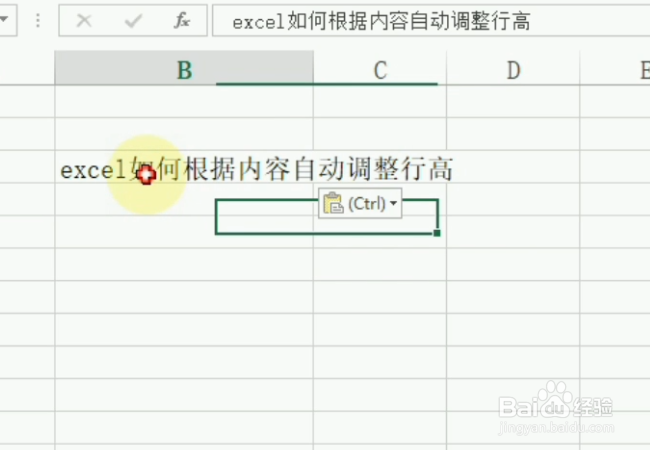 2/7
2/7点击选中文字单元格,打开“开始”菜单栏里的“格式”功能。
 3/7
3/7在展开的下拉菜单中,找到列宽下的“自动调整列宽”点击使用此功能,此时选中单元格的宽度自动根据内容调整好了。
 4/7
4/7鼠标移到B列与C列之间的边框线上,此时鼠标箭头已经变成了左右箭头,直接双击鼠标就会自动调整宽度。
 5/7
5/7但是当我们单元格内容很多时,使用这个功能时这个单元格就会被拉得很长,又不方便查看了,所以这时我们就希望能自动换行就好了。
 6/7
6/7调整单元格到适合的宽度,再点击“开始”菜单栏下的“自动换行”功能 。
 7/7
7/7行的操作方式与列是样式的,可以通过双击鼠标或自动调整行高功能来实现。
 EXCEL技巧
EXCEL技巧 版权声明:
1、本文系转载,版权归原作者所有,旨在传递信息,不代表看本站的观点和立场。
2、本站仅提供信息发布平台,不承担相关法律责任。
3、若侵犯您的版权或隐私,请联系本站管理员删除。
4、文章链接:http://www.ff371.cn/art_1088339.html
上一篇:DOTA2琼英碧灵出装推荐
下一篇:教你如何用Excel表格将数据批量“四舍五入”
 订阅
订阅